Разходи
В модула Composity Expenses можете да управлявате всички видове разходи, свързани с бизнеса, включително периодични разходи като наем и комунални услуги, както и еднократни разходи като заплати и покупки на материали. При създаване на нов разход модулът предоставя форма по подразбиране с всички необходими полета, за да се гарантира точното въвеждане на данните. Тези полета могат да включват:
Данни за документа
- Клиент: Изберете клиента, свързан с разхода. Ако доставчикът не е включен в списъка, можете да добавите нов, като щракнете върху "Нов акаунт" и ще се появи нов формуляр, който ще ви позволи да добавите информация за данните за фактуриране. След като изберете или добавите клиента, ще се покажат идентификационен номер на фирмата, ДДС, адрес и информация за отговорното лице.
- Местоположение: Можете да изберете да добавите конкретно местоположение, например клон или склад, свързано с разхода.
Подробности за артикула
В раздела Item (Позиция) на формуляра за разходи можете да посочите подробности за всеки записван елемент или услуга. Изберете конкретния артикул от инвентарния си опис или добавете нов, ако не е включен в списъка. Можете също така да импортирате елементи от съществуващ списък, за да добавите толкова, колкото искате. В раздел Категория можете да посочите категорията, към която принадлежи разходът.
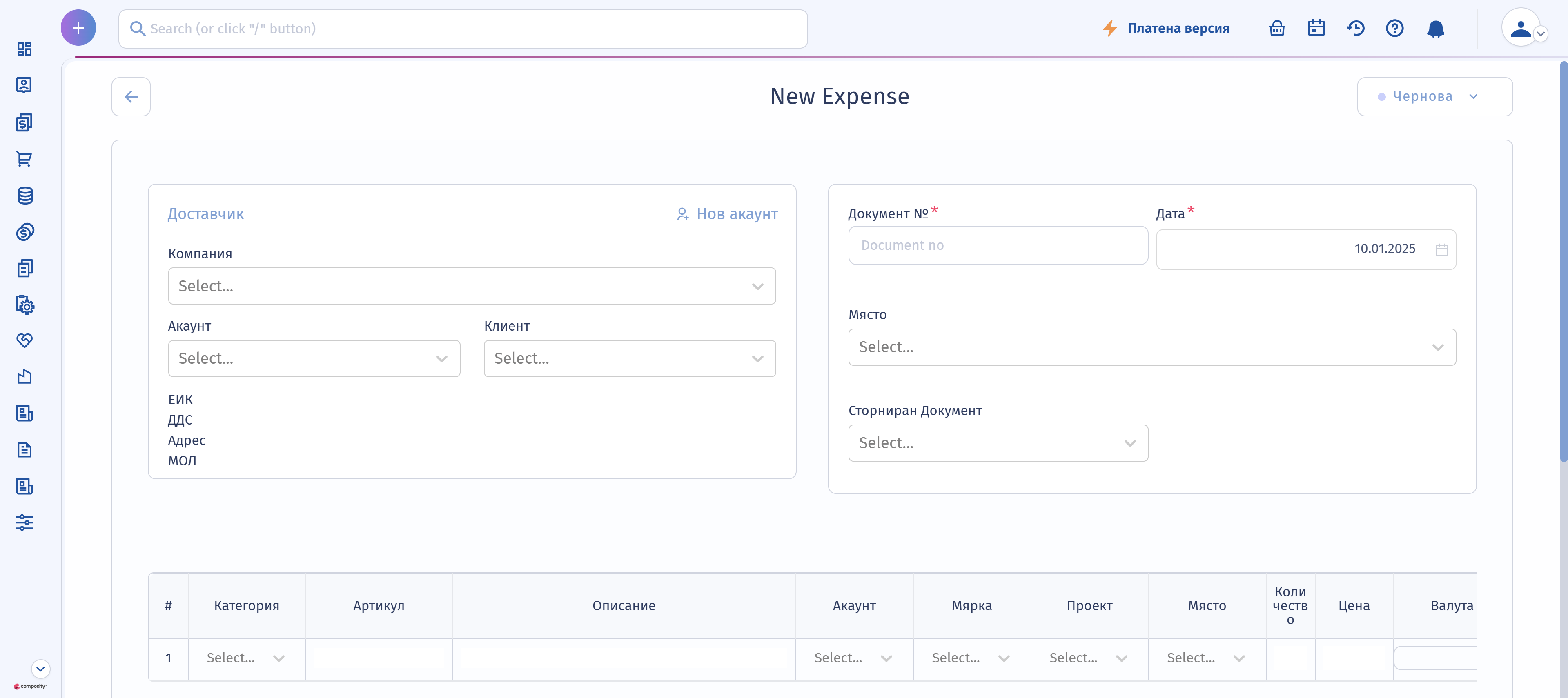
Забележка: Категориите могат да се добавят, като се премине към Разходи ‣Настройки‣Категории разходи. Щракнете върху Отвори и оттам можете да създавате и управлявате множество категории за записване на разходи.
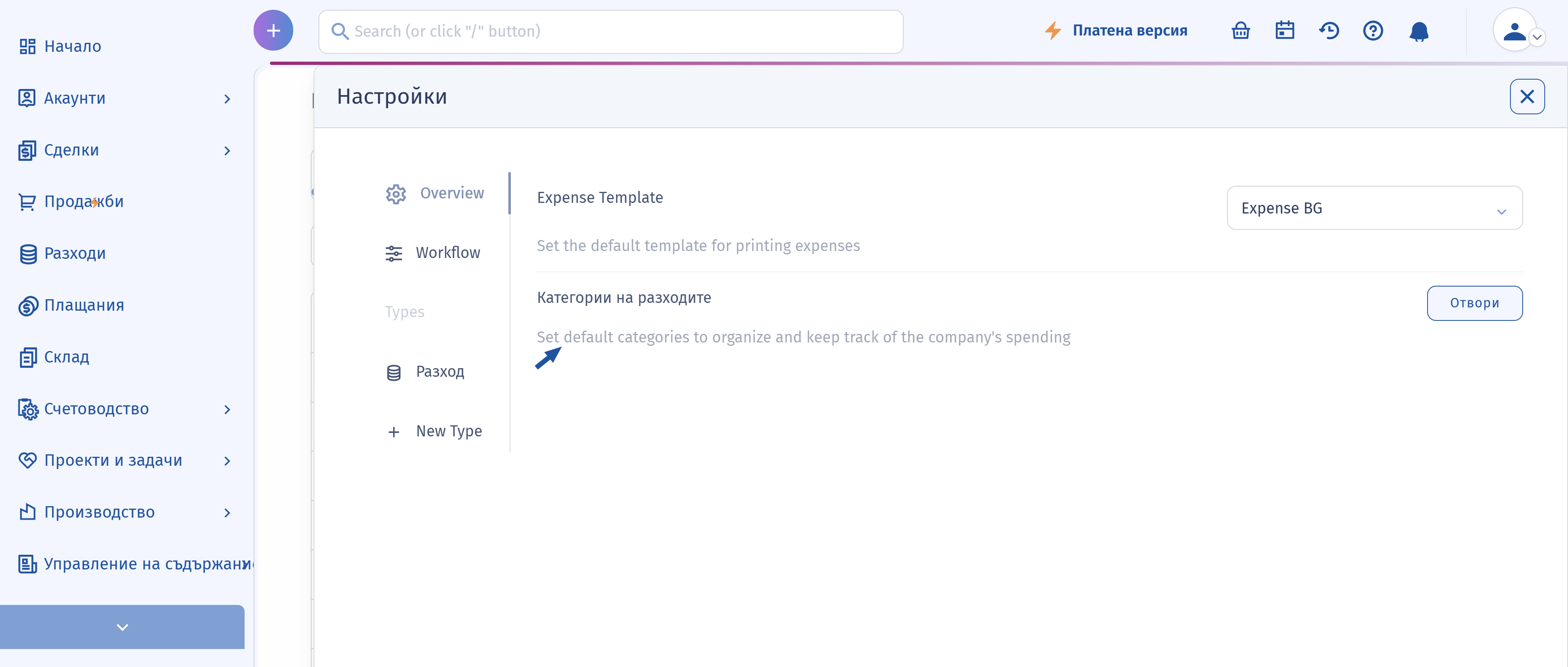
Добавяне на подлежащите на разпределение разходи
Бутонът "Добавяне на разпределяеми разходи", намиращ се под редовете на разходния документ, ви позволява да разпределяте допълнителни разходи, като например транспортни разходи, мита и екотакси, между елементите, изброени в документа. Ето как работи той:
- Добавяне на съществуващ разход: Можете да избирате от предварително запазени разходни документи.
- Add Additional Expenses (Добавяне на допълнителни разходи): Въведете нови суми, които да бъдат разпределени между елементите.
В падащото меню Distribute Type (Тип разпределение) можете да изберете как да бъдат разпределени разходите:
- По количество: Разходите се разпределят въз основа на количеството на всеки елемент.
- По количество: Разходите се разпределят въз основа на паричната стойност на всеки елемент.
- По тегло: Разходите се разпределят в зависимост от теглото на всеки елемент.
- По обем: Разходите се разпределят въз основа на обема
на всеки елемент.
Ако разходът е отбелязан като Външен ли е?, той ще бъде включен в изчисляването на митото на артикула.
Изчисляване на мита и екоданъци
- Размер на митото: Изчислява се като сума от конвертираната цена на артикула плюс всички разпределени външни разходи.
- Нетна сума на екоданъка: Изчислява се, като се умножи нетното тегло по процента, въведен в Eco Tax Net.
- Eco Tax Packaging Amount: Изчислява се чрез налагане на данък върху различните материали, използвани за опаковане на артикулите.
Издаване на касови бележки и работа с валута
Когато финализирате разхода и поставите отметка в полето Издаване на квитанция, Composity автоматично ще генерира инвентарна квитанция.
Забележка: При въвеждане на цена във валута, различна от тази по подразбиране за работната среда, преизчислената цена ще бъде записана в складовата разписка.
Издадените по разходникасови ордери не позволяват директна редакция. Те могат да бъдат редактирани от разходния документ. По този начин се избягва разликата между количествата и преизчислените стойности на въведените артикули в сравнение с разходния документ и документа за покупка.
Профил на разходите
След като добавите нов разход, можете лесно да управлявате всички свързани с него подробности в Профила на разхода. За да прегледате или промените подробностите на профила на сметката, просто щракнете върху иконата на окото, за да влезете в посочения профил на сметката. Можете да получите достъп до шаблона за разходи в PDF формат и до друга подходяща информация в профила на разходите.
Забележка: Имате възможност да редактирате шаблона за разходи, за да отговаря на конкретните бизнес нужди. За да направите това, отидете в Администрация ‣Документи‣Шаблони‣ Разходи. Тук можете да променяте съществуващите шаблони или да създавате нови.
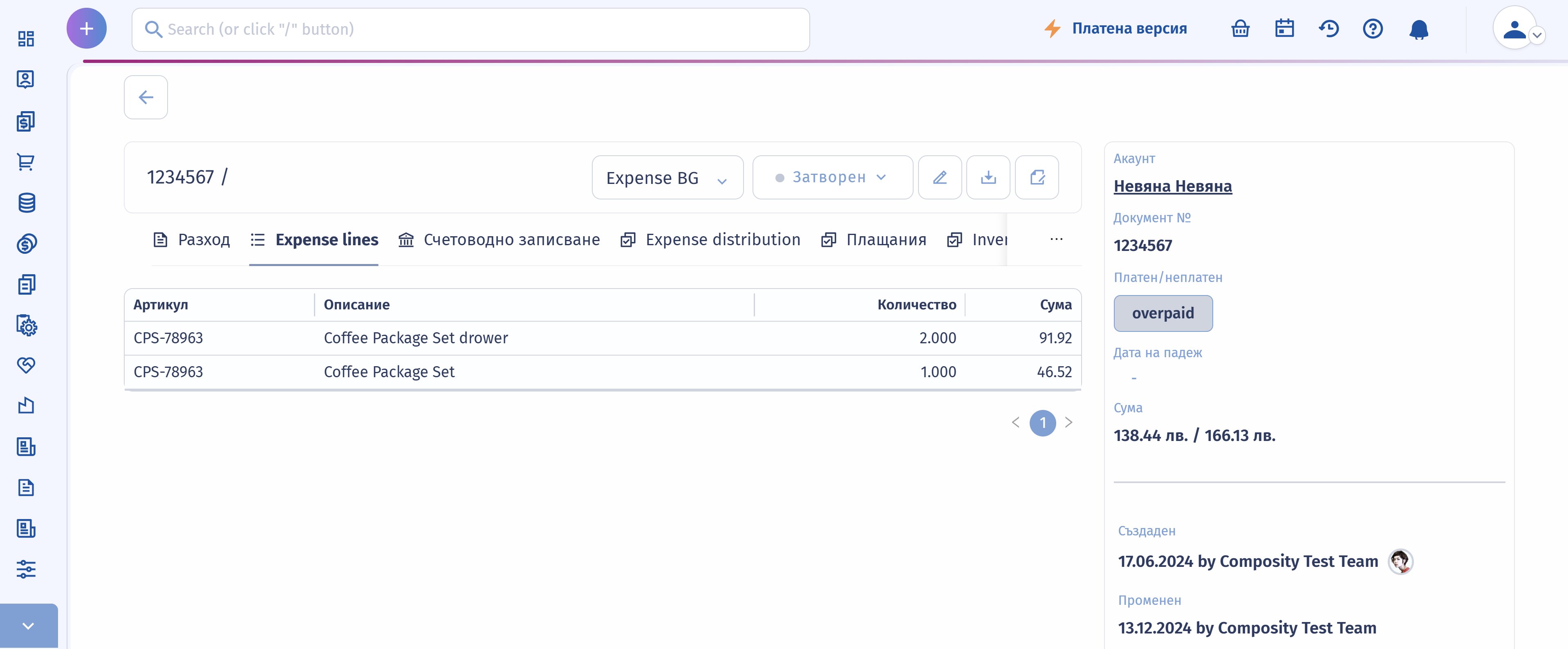
Плащания: Проследявайте всички плащания, извършени по разхода. Можете да добавяте или редактирате записи за плащания, ако е необходимо, за да осигурите точно проследяване.
Инвентаризационни разписки: Инвентаризационните разписки се издават при добавяне на нов разход. В тези квитанции се записват подробностите за получените артикули или услуги. Можете да изтеглите и управлявате тези квитанции директно от профила на разходите.
Редове на разхода: В този раздел са изброени всички елементи или услуги, включени в разхода. Можете да видите името на артикула, описанието, количеството и сумата за всеки запис.
Запис в главната книга: Проследява финансовото въздействие на разхода във вашата главна книга. Това е от решаващо значение за точното счетоводство и одит.
Разпределение на разходите: Позволява ви да разпределяте разходите между различни отдели, проекти или сметки, като гарантирате, че разходите са точно разпределени.
Документи: Можете да качвате, изтегляте и управлявате всички документи, свързани с разхода, като фактури, договори или разписки.
Обръщане на разход
За да сторнирате даден разход, преминете към таблицата с разходни документи и намерете конкретния разход, който искате да сторнирате. Щракнете върху трите точки (менюто с опции) до реда на разхода, след което изберете опцията "Обратно".
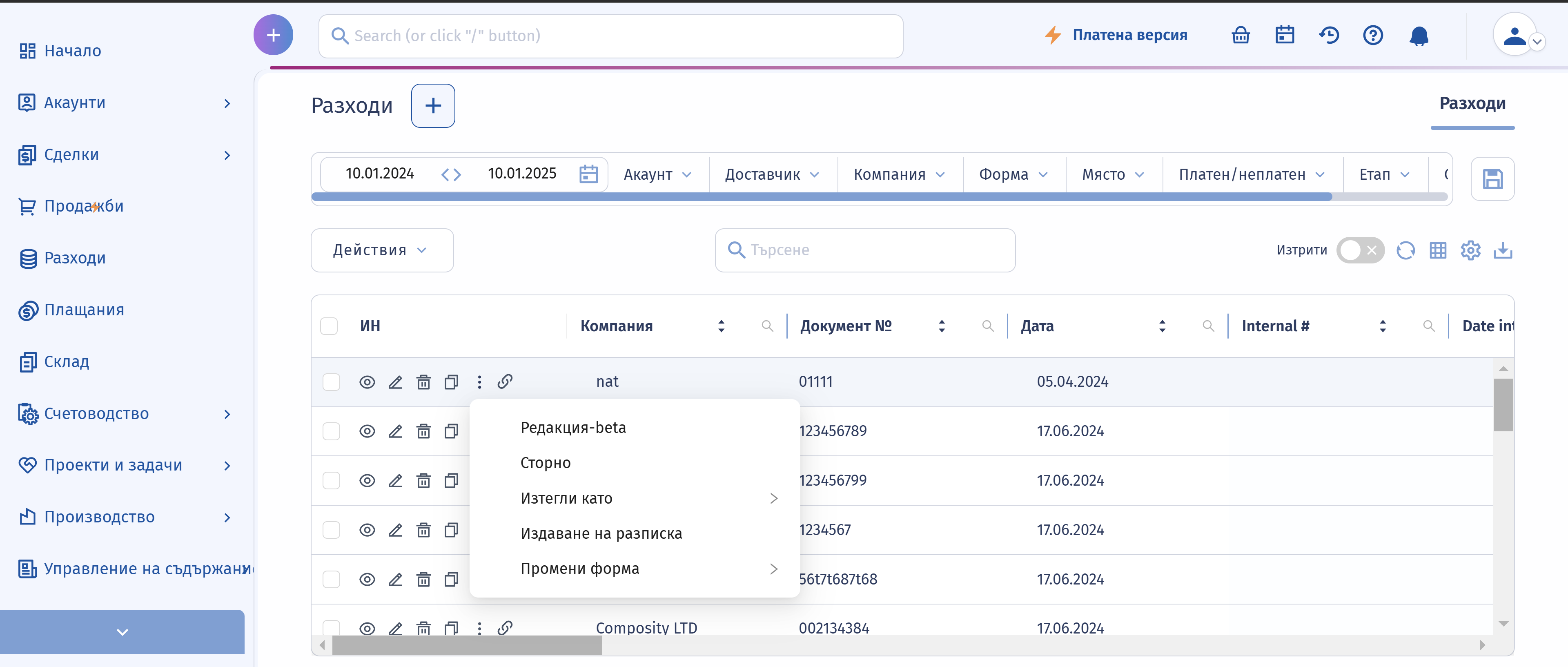
При избора на тази опция автоматично ще бъде генериран документ за сторниране. Този документ отразява първоначалните данни за разходите, но с обърнати стойности - положителните стойности от първоначалния документ ще се появят като отрицателни в сторниращия документ. Ако е необходимо, можете да коригирате стойностите в генерирания сторнировъчен документ, преди да го запазите.
Настройване на формуляри за разходи
За да настроите формулярите за разходи в Composity за конкретните нужди на вашия бизнес, отидете на Настройки‣ Видове формуляри‣ Разходи. Можете да включите или изключите следните полета:
В полето "Контакт" се записва лицето, отговорно за разхода. Това е особено полезно за работни потоци за одобрение или за проследяване на конкретни разходи.
Проект: Ако разходът ви е свързан с конкретен проект, това поле ви позволява да маркирате разхода по съответния начин. Това е от съществено значение за предприятия, базирани на проекти, при които проследяването на разходите спрямо проектите е от решаващо значение за бюджетирането, фактурирането и анализа на рентабилността.
Дата на плащане: Полето за дата на плащане помага за управление на графиците за плащане.
Метод на плащане: Посочете начина, по който ще бъде платен разходът (напр. кредитна карта, банков превод, в брой).
Метод на доставка: Това поле ви позволява да запишете начина, по който са доставени стоките или услугите, свързани с разхода. То е полезно за логистично проследяване и за гарантиране, че разходите за доставка са точно отразени в записите на разходите ви.
Инкотерм: Инкотермът определя отговорностите на купувачите и продавачите за доставката на стоки по договори за продажба. Включването на това поле помага на предприятията да управляват международни сделки и гарантира яснота относно това кой поема разходите, рисковете и отговорностите по време на превоза.
Total Discount (Обща отстъпка): Запишете всички отстъпки, приложени към разхода, което е от решаващо значение за финансовата точност и разбирането на нетните разходи след отстъпките. Това помага при управлението на взаимоотношенията с доставчиците и гарантира, че са уловени всички финансови ползи.
Общо данъци: В това поле се изчислява и показва общият данък, приложен към разхода, като се гарантира спазването на данъчните разпоредби и точната финансова отчетност. То е от съществено значение за предприятия, работещи в няколко данъчни юрисдикции.